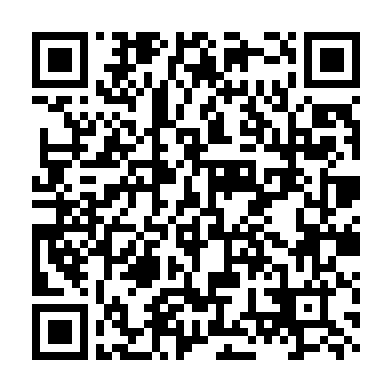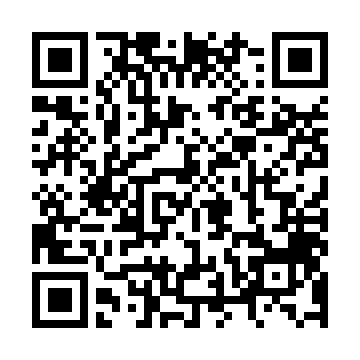よくある質問
このページでは、お客様からのお問い合わせが多い質問を記載しています。
お問い合わせの前に一度ご確認ください。
Web管理アプリについて
導入関連
Web管理アプリに接続できない
社内で利用しているネットワークがプロキシサーバを利用している場合、Web管理アプリにアクセスできないことがあります。その場合、貴社IT部門へ下記ドメインのアクセス許可を依頼してください。*.alcjvckenwood.com
ログイン関連
パスワードを忘れてログインできない
ログイン画面の「パスワード再設定」ボタンを押し、こちらの手順に従って再登録してください。
初期パスワードでログインできない
ログイン画面の「パスワード再設定」ボタンを押し、こちらの手順に従って再登録してください。
その他の状況でログインできない
ログインを連続10回失敗した場合、ロックアウト機能が働き、一定時間ログインできなくなります。
数分後に再度ログインをお試しください。
測定結果関連
表示項目を並べ替えたい
各項目の表示/非表示に加え、並び順を変更できます。詳しくはこちらの手順をご確認ください。
ローカルにバックアップしたい
測定結果をCSV形式で出力することができます。詳しくはこちらの手順をご確認ください。
ユーザー管理関連
ユーザーを登録できない
下記の条件に該当していないかご確認ください。
- ユーザーIDに使用しているEメールアドレスがすでに登録されている。
- ログインしている本人の権限が「確認者」になっている。
測定者管理関連
測定者を登録できない
下記の条件に該当していないかご確認ください。
- 測定者IDがすでに登録されている。
- 測定者がすでに200人登録されている。
測定者を一括登録したい
一括登録するためには、お客様にてCSVファイルを作成していただく必要があります。
以下の情報やツールを参考にしてCSVファイルを作成してください。
車両管理関連
車両を登録できない
下記の条件に該当していないかご確認ください。
- 車両IDがすでに登録されている。
- 車両がすでに200台登録されている。
車両を一括登録したい
現在、車両の一括登録には対応しておりません。
拠点管理関連
拠点を登録できない
下記の条件に該当していないかご確認ください。
- 拠点IDがすでに登録されている。
- 拠点がすでに200件登録されている。
拠点を一括登録したい
現在、車両の一括登録には対応しておりません。
検知器管理関連
検知器が表示されない
検知器をご購入後、スマートフォンアプリにて検知器を登録すると表示されるようになります。
アプリキー関連
アプリキーをどこから確認するのか分からない
アプリキーは、Web管理アプリにログイン後、設定画面から確認することができます。
詳細は「アプリキーを確認する」をご覧ください。
アプリキーが漏洩・流出してしまった
測定結果などが不正に閲覧される可能性があります。速やかにサービス窓口へお問い合わせください。
その他
登録上限数を緩和して欲しい
現在、登録上限数の緩和には対応しておりません。
スマートフォンアプリについて
導入関連
スマートフォンアプリをどこから入手するか分からない
スマートフォンアプリは以下の各種ストアからダウンロードすることができます。
モバイル端末にインストールできない
法人様の場合、IT部門によりモバイル端末にて制限が掛かっている場合があります。
貴社のIT部門へご相談ください。
1台のモバイル端末に同じアプリを複数インストールしたい
iOS・Androidともに1台のモバイル端末に同じアプリを複数インストールはできません。
また、1つのアプリにつき登録できるアプリキーは1つになります。
複数のアプリキーを運用する場合は、それに応じた台数のモバイル端末が必要です。
設定関連
アプリキーをどこから入手するか分からない
アプリキーは、Web管理アプリから確認することができます。
アプリキーの確認方法については 「アプリキーを確認する」をご確認ください。
また、Web管理アプリを利用するためには、当サービスの利用申請が完了している必要があります。
詳細は「ご利用開始までの流れ」をご確認ください。
検知器を登録できない
「検知器の登録に失敗しました」と表示される場合、いくつかの原因が考えられます。
以下の手順で確認してください。
- 当サービスの提供前に購入した検知器である
- 2024年11月以前にご購入いただいた検知器は、当サービスをご利用いただけません。
- アプリキーが正しく設定されていない
- 「アプリキーを設定する」を確認の上、正しく設定してください。
- 接続しようとしているモバイル端末が検知器に対応していない
- もし、モバイル端末がこちらのリスト内の機種に該当する場合は、「サービス窓口」にお問い合わせください。
- スマートフォンアプリ外でBluetoothの接続もしくはペアリングの設定がされている
- OSのBluetooth設定を確認いただき「CAX-AD300」との接続設定が残っている場合は削除してください。
- 接続しようとしているモバイル端末のBluetoothがOFFになっている
- モバイル端末のBluetooth設定をご確認ください。
CAX-AD300を登録する際に必要な個装箱を無くしてしまった
個装箱が無い場合は「サービス窓口」までお問い合わせください。
測定関連
測定する検知器を選択した際、「選択された検知器は、使用できません」と表示される
ご使用の検知器が交換時期を超過している可能性があります。
「交換時期の通知タイミング」を確認いただき、該当する場合は速やかにお買い換えをご検討ください。
検知器とBluetoothの接続ができない
検知器とスマートフォンアプリがBluetoothでつながると、検知器のBluetoothロゴが点灯します。
点灯しない場合、いくつかの原因が考えられますので、以下の手順で確認してください。
- 選択している検知器と接続しようとしている検知器が異なる
- 検知器の組み合わせが正しいか確認してください。
- どうしてもつながらない場合は、検知器を削除した後、再度登録して接続をし直してください。
- 接続しようとしているモバイル端末が検知器に対応していない
- もし、モバイル端末がこちらのリスト内の機種に該当する場合は、「サービス窓口」にお問い合わせください。
- スマートフォンアプリ外でBluetoothの接続もしくはペアリングの設定がされている
- OSのBluetooth設定を確認いただき「CAX-AD300」との接続設定が残っている場合は削除してください。
- 接続しようとしているモバイル端末のBluetoothがOFFになっている
- モバイル端末のBluetooth設定をご確認ください。
「検知器との接続が切断されました。検知器の接続状況を確認してください」と出て測定できない
スマートフォンアプリ外でBluetoothの接続もしくはペアリングの設定がされている可能性があります。
OSのBluetooth設定を確認いただき「CAX-AD300」との接続設定が残っている場合は削除してください。
測定結果の送信に失敗する
測定結果をWeb管理アプリに送信するためには、インターネットに接続できる環境が必要です。